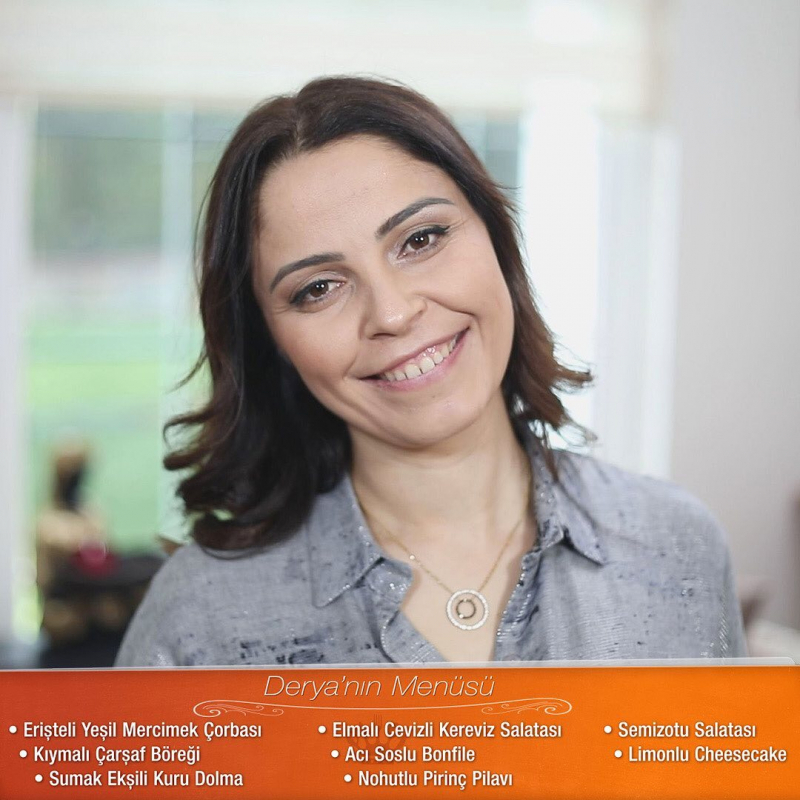Het aanmeldingsscherm uitschakelen wanneer u uw Windows 10-apparaat uit de slaapstand haalt
Veiligheid Windows 10 / / March 17, 2020
Laatst geupdate op

Ben je het zat om elke keer dat je je Windows 10-apparaat wakker maakt een wachtwoord in te voeren? Nou, schakel het uit! Hier is hoe.
Door uw Windows 10-apparaten in de slaapstand of in de energiebesparende modus te laten gaan, bespaart u batterijvermogen. Maar elke keer dat u het apparaat uit de slaapstand haalt, is er een kleine ergernis: u moet uw pincode of wachtwoord invoeren. Als u een Windows Hallo apparaat, het is snel en gemakkelijk, aangezien u alleen maar naar het scherm hoeft te kijken en meteen bent ingelogd. Maar voor degenen zoals ik met oudere apparaten, moet je referenties invoeren, dat wil zeggen zo 20 jaar geleden.
Als u uzelf wat tijd en moeite wilt besparen, kunt u uw Windows 10-computer zo instellen dat deze uit de slaapstand ontwaakt zonder dat u zich hoeft aan te melden. Dit maakt uw apparaat natuurlijk minder veilig, maar als u bereid bent dat risico te accepteren, kunt u dit als volgt doen.
Schakel de aanmeldingswachtwoordprompt uit wanneer u uit de slaapstand gaat in Windows 10
Open Start> Instellingen> Accounts> Aanmeldingsopties.
Klik in het Inloggen vereist keuzelijst en kies Nooit.
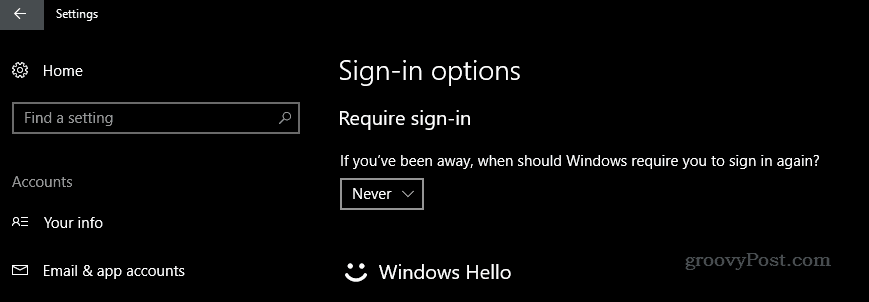
En je bent klaar! Bij het ontwaken van uw apparaat, zou u uw bureaublad moeten zien hoe u het achterliet.
Als dat niet handig genoeg voor je is, kun je ook de achtergrond van het vergrendelscherm uitschakelen. Ga naar Start> Instellingen> Personalisatie> Vergrendelscherm en schakel uit Toon achtergrondafbeelding vergrendelscherm op het inlogscherm.

Als u nog een stap verder wilt gaan, kunt u het wachtwoord bij het opstarten uitschakelen, maar nogmaals, dit vergroot aanzienlijk de kans dat onbevoegde personen uw computer binnenkomen.
Druk op de Windows-toets + R
Type: controle gebruikerswachtwoorden 2
Druk op Enter.
Schakel uit Gebruikers moeten een gebruikersnaam en wachtwoord invoeren om deze computer te gebruiken. Klik op Toepassen en vervolgens op OK om de wijzigingen te bevestigen.
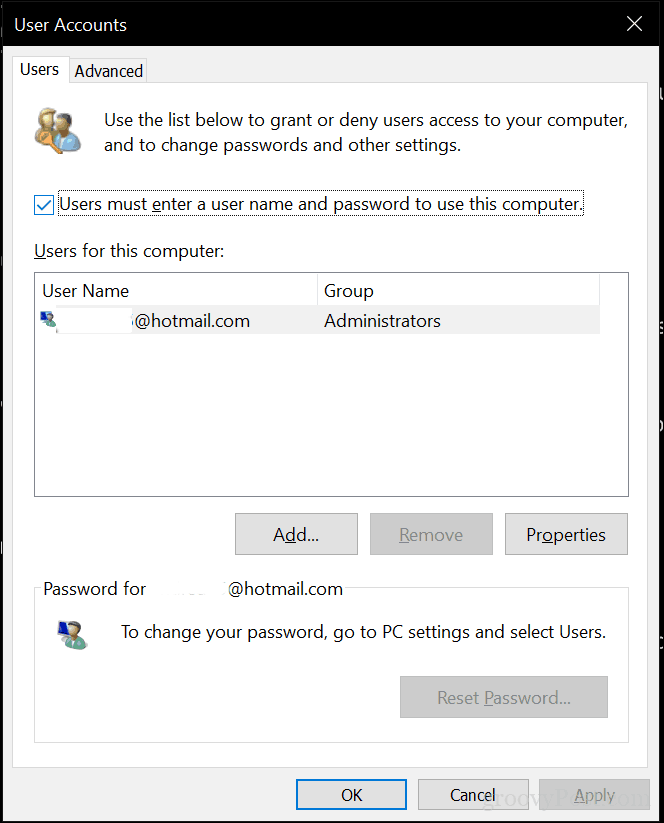
Het toepassen van deze wijzigingen om in te loggen moet afhankelijk zijn van uw omgeving; als je alleen thuis of met je gezin werkt, is dat niet zo erg. Neem gewoon niet het risico om dit te doen op openbare plaatsen waar u het apparaat mogelijk zonder toezicht moet achterlaten. Als je het beste van twee werelden wilt om je apparaat veilig te houden zonder wachtwoorden te typen, bekijk dan een functie genaamd Apparaatvergrendeling. Vanaf Windows 10 Creators Update kunt u met deze functie uw Bluetooth-gekoppelde smartphone gebruiken om uw apparaat vergrendeld te houden wanneer u weggaat.
Dat zijn dus uw opties om u die extra paar seconden te besparen zodat u niet elke keer een wachtwoord hoeft in te voeren. Heb je nog andere handige tips? Deel ze in de reacties!